Після завершення процесу установки SketchUp. ви виявите у себе на робочому столі три ярлика додатків, які входять в пакет програмних засобів для об'ємного моделювання:
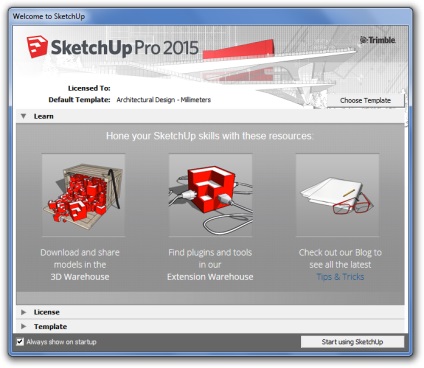
Вікно вітання SketchUp при першому запуску
Інформація про продукт
Нижче, на вкладці корисних ресурсів нас інформують про наявність стоку моделей (3D Warehouse), які можна використовувати у вашій сцені, стік корисних плагінів та інструментів (Extension Warehouse), які допоможуть вам при моделюванні і інформація про існування офіційного блогу проекту з досить корисною інформацією .
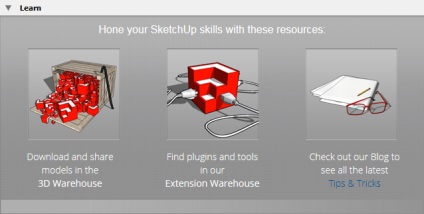
Інформація про корисні ресурси SketchUp
Далі йде вкладка з інформацією про ліцензії, і кнопкою для видалення ліцензії (Remove License ...) цього продукту, наприклад при перенесенні з одного комп'ютера на інший.
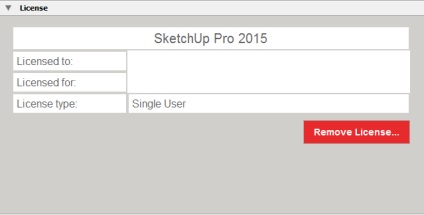
Інформація про ліцензії SketchUp
На вкладці «Вибір шаблону» (Template Selection) нам пропонується вибрати шаблон, який буде в подальшому завантажуватися за замовчуванням. Шаблони тут відрізняються системою вимірювання (дюймова або метрична), базовими одиницями виміру (фути, дюйми, метри і міліметри) і різними стилями шаблону. Відразу скажу, що шаблон за замовчуванням можна вибрати в подальшому, в процесі роботи - це не складає особливих труднощів.
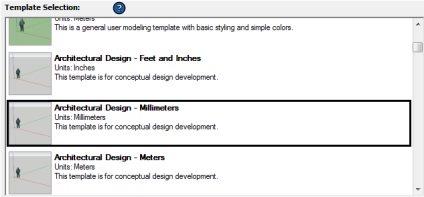
Вкладка вибору шаблону SketchUp за замовчуванням
Панель управління вікном вітання і кнопка запуску
Якщо ви засвоїли всі інформацію з цього вікна, і у вас більше немає необхідності бачити його кожен раз при запуску програми, зніміть галочку «Завжди показувати при старті» (Always show on startup) і ви більше не побачите це вікно при запуску програми. Далі натискаємо на кнопку «Почати використання» (Start using SketchUp)
Результатом є вікно з робочим простором SketchUp:
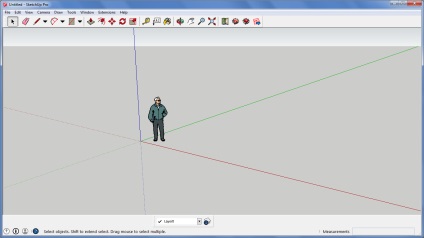
Тепер можна приступати безпосередньо до створення вашої першої моделі! Ну і попутно ми розглянемо настройки, секрети, трюки і хитрості, які полегшать вам роботу з цим продуктом.